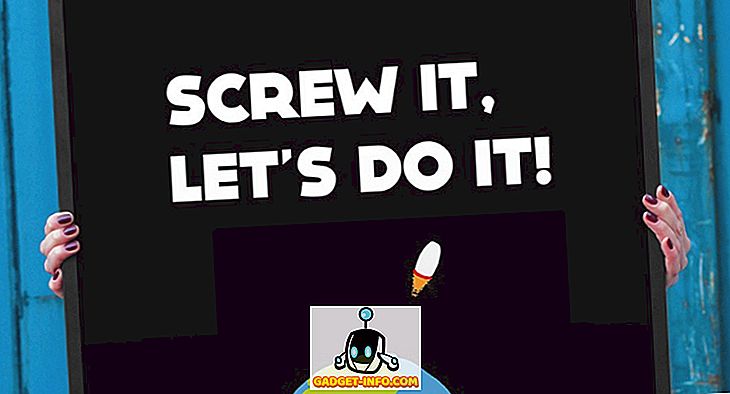Det var en tid då Mozilla Firefox-webbläsare gick till tå med Google Chrome när det gäller marknadsandelar. Men mycket har ändrats och Google Chrome är nu den obestridda kungen av webbläsarna. Massor av Chrome-tillägg som Chrome Web Store-hus är en av de olika orsakerna till Chrome: s dominans. Medan ett antal Chrome-tillägg också är tillgängliga för Firefox finns det några som är exklusiva för Google-webbläsaren. Men Mozilla har ett nytt trick upp sin ärm.
Företaget har arbetat med WebExtensions support för Firefox, vilket gör det kompatibelt med alla Chrome-tillägg. Tja, vi ser redan frukter av arbetet, eftersom det redan finns ett ganska enkelt sätt att installera Chrome-tillägg till Firefox :. Så här gör du det:
1. Öppna Firefox och installera utvidgningen för Chrome Store Foxified.

2. När du är klar, gå över till Chrome Web Store och leta efter en förlängning du vill ha. Vi försökte till exempel installera "Google Translate" -tillägget. Du kommer märka att förlängningssidan har en " Add to Firefox " -knapp. Klicka på det.

3. Sedan hämtas förlängningen från Chrome Web Store och konverteras till Firefox-format . Då ser du många alternativ att installera eller spara tillägget.

4. Om du planerar att använda tillägget permanent i Firefox,, kan du klicka på " Sign Addon then Install ". För detta alternativ kommer tillägget att signeras och för det måste du ha ett Firefox-konto på addons.mozilla.org (AMO). Du kan enkelt skapa ett konto om du inte har en.
Om du bara vill använda Chrome-tillägget i Firefox tillfälligt kan du klicka på " Installera tillfälligt " och det är bra att gå. Utvidgningen kommer dock att tas bort från Firefox om du stänger webbläsaren.

5. När du har skapat ett konto kan du välja att "Signera tillägg sedan Installera" eller "Bara signera och ladda ner" för att spara tillägget. Tillägget laddas sedan upp till AMO och signeras .

6. När tillägget är undertecknat kommer du att få alternativ att spara eller installera tillägget, du kommer att få en popup uppe till vänster, klicka på "Installera" -knappen och Chrome-tillägget läggs till Firefox. Du kan sedan klicka på förlängningen och använda den som du skulle på Chrome.

Obs! Om du inte får popupen, klicka på "Install Signed Add-on" och du bör se den.

Medan alla Chrome-tillägg installeras i Firefox enkelt med den här metoden fungerar inte alla Chrome-tillägg. I vårt test försökte vi ett antal Chrome-tillägg på Firefox och bara få lyckades arbeta och även de som fungerade fungerade inte lika bra som vi skulle ha velat. Med tanke på att WebExtensions-projektet fortfarande är i utveckling, kan vi förvänta oss att saker ska förbättras i framtiden.
Om du letar efter några Chrome-tillägg för att försöka, kolla in vår video på 10 användbara Chrome-tillägg:
Klar för att prova Chrome Extensions på Firefox?
WebExtensions-initiativet kommer säkert att hjälpa Mozilla att behålla användare som redan använder Firefox men det blir intressant att se om flytten lyckas hålla människor från film till Chrome. Tja, vi hoppas verkligen det, eftersom alla tävlingar i teknik är en vinst för konsumenterna. Tja, om du inte kan vänta på att WebExtensions kommer fram i fulländad form kan du försöka installera Chrome-tillägg i Firefox med hjälp av den ovan nämnda metoden. Håll bara dina förväntningar låga och du kan till och med bli överraskad. Låt oss veta din erfarenhet i kommentarfältet.